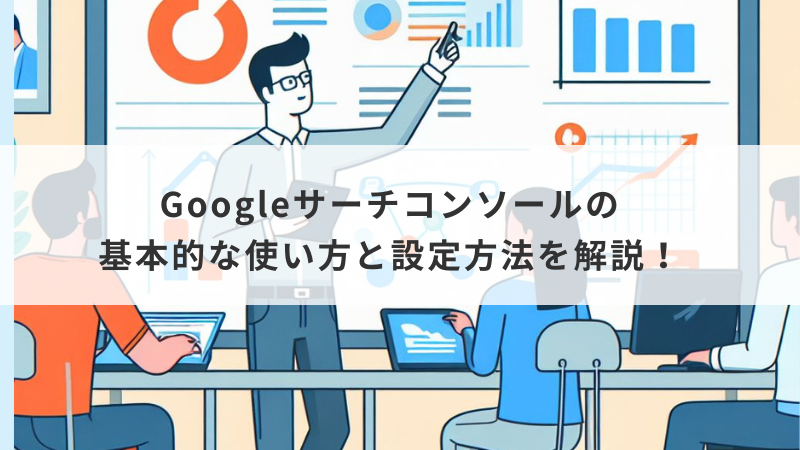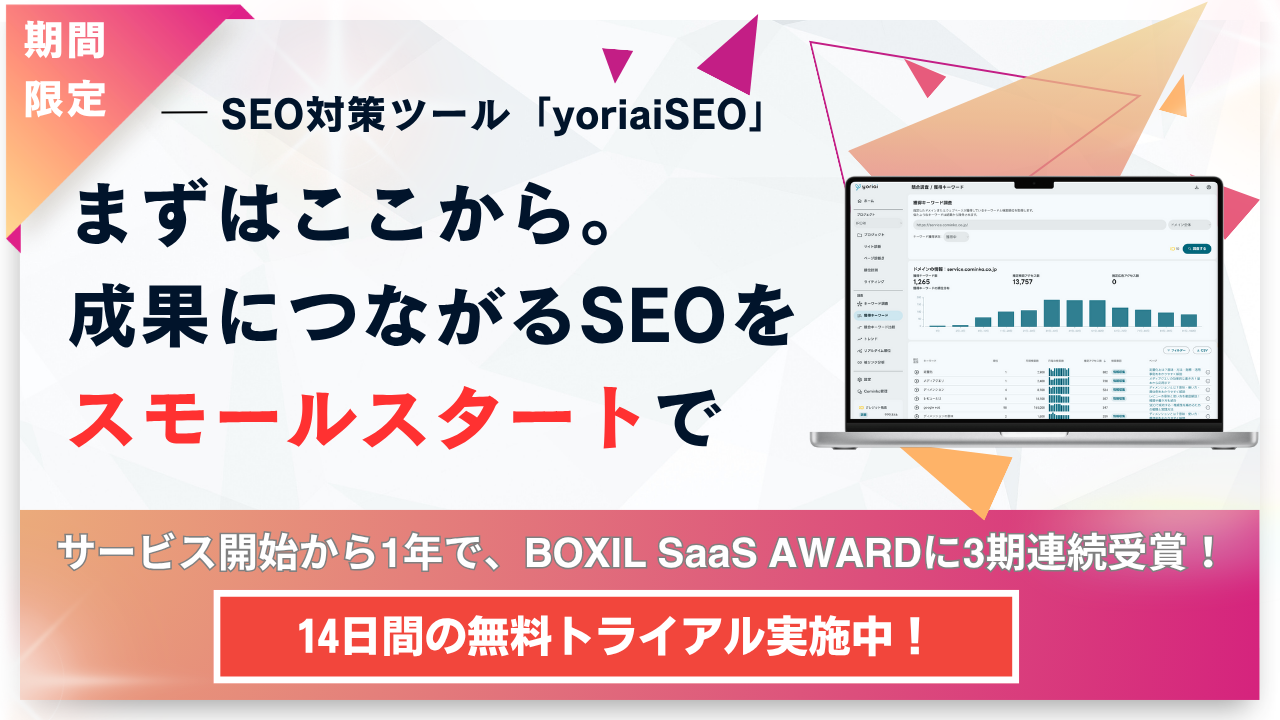Googleサーチコンソールの基本的な使い方と設定方法を解説!
Googleサーチコンソールは、Webサイトの検索パフォーマンスを分析し、サイトの可視性を向上させるためのツールです。その使い方は実にシンプルで、サイトをGoogleに認識させることから始まります。まずはサーチコンソールにログインし、右上の「プロパティを追加」ボタンからウェブサイトのURLを入力してください。所有者の証明として、提示されるいくつかの方法から最適なものを選び、確認を行います。
設定が済んだら、ダッシュボード上でさまざまな機能を利用することができるようになります。例えば、「パフォーマンス」セクションでは、クリック数、表示回数、クリックスルー率(CTR)、平均掲載順位などのデータを確認することができます。この情報をもとに、どのキーワードが効果的であるかや、どのページが改善が必要かを見極めることができます。
また、サイトの健全性を管理するため、「カバレッジ」セクションではサイトのインデックス状況をチェックし、エラーや警告の原因を特定して修正することが可能です。サイトマップの送信も、このセクションから簡単に行うことができます。
基本的な使い方としては、定期的なデータ確認が非常に重要です。自サイトのトレンドをチェックし、検索エンジンの変動に合わせてコンテンツの最適化を図るため、常に最新の情報を把握しておく必要があります。Googleサーチコンソールのデータは、SEO対策において非常に強力な武器となりますが、それを活かすためにも正しい設定方法と使い方の理解が不可欠です。
サーチコンソールとは
サーチコンソールとは、Googleが無料で提供するウェブマスターツールの一つです。ウェブサイトの運営者が、自サイトがGoogle検索結果にどう表示されるかを理解し、その可視性を最適化するために重要な役割を担います。具体的には、サイトの検索トラフィックの分析、パフォーマンスのモニタリング、そして様々なSEOの問題点を発見し対処する手助けをしてくれるツールです。
このプラットフォームを使用することで、サイトがGoogle検索にどのように表示されているのか、どのキーワードでユーザーがサイトにたどり着いているのか、また、サイトに影響を与える可能性のあるセキュリティ問題やインデックスのエラーといった技術的な問題を識別することができます。ウェブサイトの健全性を保ち、検索エンジン最適化(SEO)の取り組みを向上させるためには、サーチコンソールは不可欠なツールと言えるでしょう。
Googleサーチコンソールのメリットとは
Googleサーチコンソールは、ウェブサイト管理者にとって必須のツールで、多くのメリットがあります。まず、ウェブサイトがGoogle検索結果にどのように表示されているかを正確に把握できます。これにより、サイトの可視性を最適化し、検索エンジンにより良くインデックスされるための戦略を練ることが可能です。さらに、以下のようなメリットも享受できます。
- 検索トラフィックの分析:どのキーワードがトラフィックを引き寄せているか、どのページが良いパフォーマンスを示しているかなどを分析することができます。
- パフォーマンスモニタリング:クリック数、表示回数、クリックスルー率(CTR)など、重要な指標を追跡し、時間経過とともにサイトのパフォーマンスを監視します。
- SEO上の問題の特定:404エラーのようなクロールエラーや、スマートフォンの使用に適していないページなど、SEOに関する問題を特定し、修正することができます。
- サイトの健全性維持:Googleのガイドラインに準拠しているかを確認し、検索エンジンへの表示に最適な状態を維持する手助けをします。
- アルゴリズムの変更への対応:Googleのアルゴリズム変更による影響もサーチコンソールを通じて認識可能です。これにより、変更後のSEO対策を迅速に計画できます。
これらのメリットは、検索ランキングの向上とウェブサイトへのトラフィック増加に直接つながります。また、効率的なSEO戦略を立てるための貴重なデータを提供し、潜在顧客にリーチする可能性を高めます。Googleサーチコンソールの豊富な機能を活かすことで、ウェブサイトのオンラインプレゼンスの向上に効果的に寄与できるのです。
Googleサーチコンソールの導入方法
まず、Googleサーチコンソールを利用するためには、Googleアカウントが必要です。もし持っていなければ、Googleのホームページより無料で作成できます。次に、以下の手順を踏むことでサーチコンソールを導入し、自分のウェブサイトを登録することができます。
- Googleサーチコンソールの公式ウェブサイト(https://search.google.com/search-console/about)にアクセスして、「今すぐスタート」をクリックします。
- サインインした後、「プロパティの追加」を選択し、あなたのウェブサイトのURLを入力します。
- ウェブサイトの所有権を証明するために提示されるいくつかの方法の中から一つを選びます。方法にはHTMLファイルのアップロード、HTMLタグの追加、ドメイン名プロバイダーでのDNS設定、GoogleアナリティクスやGoogleタグマネージャーを利用する方法などがあります。
- 所有権の確認方法を選択した後、指示に従って設定を行い、「検証」ボタンを押します。
- 検証が成功したら、サーチコンソールのダッシュボードにアクセスすることができます。もし検証が失敗した場合は、エラーの内容を確認し、再検証を行ってください。
導入が完了すると、Googleサーチコンソールはあなたのウェブサイトのデータを収集し始め、様々なレポートや分析ツールが利用できるようになります。登録後の検証プロセスは24時間以内に完了することが多いですが、場合によってはもう少し時間がかかることもありますので、少々の忍耐が必要です。このプロセスはウェブサイトにとって非常に価値があり、パフォーマンスの監視やSEOの最適化に不可欠なスタート地点となります。
Googleサーチコンソールの基本的な使い方
Googleサーチコンソールを利用する上での基本的な使い方を解説します。まず、サーチコンソールにログインしたら、ダッシュボードが表示されます。ここから各種のレポートと機能にアクセスすることができます。一般的な流れは以下の通りです。
- パフォーマンスレポートをチェック:サイトの検索トラフィックを確認し、どのキーワードでユーザーがサイトにたどり着いているのかを把握します。
- インデックスカバレッジの問題を確認:Googleによってインデックスされているページとエラーや問題があるページを検出します。
- モバイルユーザビリティレポート:モバイル端末での表示に問題がないかを確認し、必要に応じて修正を行います。
- リンクレポート:外部リンクや内部リンクの状況を分析し、サイトのリンク構造を理解します。
これらのレポートやツールを用いることで、ウェブマスターはサイトの健全性を維持し、検索結果でのパフォーマンスを向上させることができます。また、アクションアイテムとして具体的な改善策を実行可能です。例えば、パフォーマンスレポートから高いクリックスルーレート(CTR)を持つキーワードを見つけ出し、そのキーワードをさらに活用するコンテンツを作成するなどです。
Googleサーチコンソールでは、左側にあるナビゲーションバーからこれらの項目に簡単にアクセスできるようになっています。これらの情報を定期的にチェックし、ウェブサイトを最適化することで、検索エンジンにおけるウェブサイトのパフォーマンスを最大限に引き出すことが可能になります。

Googleサーチコンソールでのデータの確認方法
Googleサーチコンソールでは、Webサイトの検索パフォーマンスや利用者の行動を理解するためにさまざまな種類のデータを確認することができます。以下は、サーチコンソール内でデータを確認する基本的なステップです。
- パフォーマンスレポート
ダッシュボードの「パフォーマンス」セクションでは、検索クエリ、ページ、国、デバイスなどのフィルタを使用して、クリック数、表示数、クリックスルーレート (CTR)、平均掲載順位などの主要な指標を確認できます。 - インデックスカバレッジ
「インデックス」セクションの「カバレッジ」を選択すると、Googleによってインデックスされたページの数や、インデックスに関する問題があるページを確認できます。問題が検出された場合は、具体的なエラーの説明と修正方法が表示されます。 - モバイルユーザビリティ
「モバイルユーザビリティ」レポートをチェックすることで、スマートフォンやタブレットなどのモバイルデバイスでのサイトの使用感に問題がないかを評価できます。これには、タップターゲットのサイズやコンテンツの幅の不適切な設定などが含まれます。 - リンクレポート
「リンク」セクションでは、サイト内リンクや外部リンクの総数を確認できるほか、最もリンクされているページやテキストを確認できます。
これらのレポートを定期的に確認することで、Webサイトの検索エンジン最適化に必要な情報を入手し、戦略的なSEO対策を行うことができます。サーチコンソールには、これらの基本的なレポートの他にも多くの有用な機能があり、それらを適切に活用することで、サイトの可視性とユーザーエクスペリエンスを向上させることが可能です。
Googleサーチコンソールでの検索順位の確認方法
ウェブサイトがGoogleの検索結果にどのように表示されているかを確認する際、そのサイトの検索順位を知ることは非常に重要です。Googleサーチコンソールには、その順位を確認するための具体的な機能が備わっています。以下は、サーチコンソールでの検索順位の確認方法についてのステップです。
- まず、Googleサーチコンソールにログインします。
- 「パフォーマンス」レポートを選択して、トラフィックのデータを見ます。
- レポートの中で「平均表示順位」というメトリックを確認します。この数字があなたのウェブサイトや特定のページの平均的な検索順位を示しています。
- より詳細な情報が必要な場合は、期間を指定し、特定のキーワードやページをフィルタリングすることで、それらの検索順位を確認します。
- また、地域やデバイスによる違いも見ることができ、これによってターゲットとするオーディエンスに適切なSEO施策を講じることが可能となります。
これらの順位データを活用することで、どのキーワードが効果的であるか、または改善が必要であるかを判断し、ウェブサイトのコンテンツやSEO戦略を最適化するための重要な洞察を得ることができます。ただし、Googleの検索結果は常に変動するため、定期的なチェックと分析が求められます。この習慣をつけることが、検索エンジンでの成功への第一歩と言えるでしょう。
Googleサーチコンソールでのキーワードの分析方法
ウェブサイトの成功を決定づける要素の一つが、検索エンジンでの適切なキーワードの使用です。Googleサーチコンソールにおけるキーワード分析は、ウェブサイトの可視性を高める上で非常に重要なプロセスです。このツールを活用してキーワードのパフォーマンスを分析する方法を以下のステップごとに解説します。
- パフォーマンスレポートにアクセスする
サーチコンソールのダッシュボードから「パフォーマンス」セクションを選択します。このレポートにはクリック数、表示回数、クリックスルーレート (CTR)、そして平均掲載順位という項目が含まれています。 - クエリタブを調査する
「クエリ」タブを選択すると、ユーザーが検索してウェブサイトにたどり着いたキーワードのリストが表示されます。その中から重要なキーワードを特定し、それらがいかにパフォーマンスしているかを分析します。 - キーワードのパフォーマンスを分析する
各キーワードに対して、表示回数、クリック数、CTR、および平均掲載順位をチェックします。これらの指標を通じて、どのキーワードがターゲットオーディエンスに対して最も効果的であるか、または改善が必要であるかがわかります。 - フィルタとセグメンテーション
様々なフィルタを使用することで、特定の国、デバイス、期間によるキーワードのパフォーマンスを深く掘り下げることが可能です。この分析を通じて、特定の市場やオーディエンスに適切にアプローチしているかどうかを確認し、戦略を調整することができます。 - 改善案を考える
分析結果から、検索順位が低いキーワードに対しては、コンテンツの改善やSEOの最適化など改善策を検討します。また、既に高いパフォーマンスを示しているキーワードは、さらなる強化を目指すこともできます。
以上のステップを踏んでキーワードの分析を行うことにより、さらに効果的なSEO戦略を策定しウェブサイトのトラフィックを増加させることが可能になります。また、市場の動向やユーザーの行動をいち早く察知し、積極的にウェブサイトの内容を最適化していくことで、検索エンジンでの競争において優位性を保つことができるでしょう。
Googleサーチコンソールでのエラーの確認と対策方法
Googleサーチコンソールを活用することで、ウェブサイトに関する様々なエラーを発見し、それらに対応することができます。主に「インデックス」のセクションでエラーを確認することが可能です。以下にエラーの確認方法と基本的な対策について説明します。
- 404エラー
存在しないページへのアクセスが試みられたときに生じるエラーです。サーチコンソール上でこのエラーを確認した場合、不適切なリンクや古いURLが引き続き参照されている可能性があります。これを修正するには、関連するURLを適切なページにリダイレクトさせることが重要です。 - サーバーエラー(5xxシリーズ)
これはサーバーがリクエストを処理できなかったことを意味します。対策としては、ホスティングサービスに問い合わせるか、サーバーの設定を見直すことが挙げられます。 - クロールエラー:Googleのクローラーがページにアクセスし情報を取得するプロセスで発生するエラーです。サイトのrobots.txtファイルを確認し、クロールを妨げている規則がないかチェックすることが大切です。
- モバイル ユーザビリティの問題
モバイル環境で見た際の利便性に関する問題です。画面が小さく操作が困難にならないように、レスポンシブデザインの採用や適切なフォントサイズの設定が求められます。 - セキュリティ問題
サイトがハッキングされたり、マルウェアに感染しているような場合に表示されます。これには速やかに技術的な対処以外にも、Googleに対してクリーンアップが完了した旨を報告し、サイトの再評価をリクエストする必要があります。
これらのエラーを解消するためには、サーチコンソールと連携する形でウェブサイトの管理・保守を行なっていくことが肝要です。ウェブマスターはエラーが報告された後、速やかに問題点を特定し、設定変更やコンテンツの更新など対応策を施しましょう。また、修正後はサーチコンソールの「修正をリクエストする」機能を用いて、Googleに再評価を促すことを忘れないようにしてください。
Googleサーチコンソールでのサイトマップの設定方法
Google サーチコンソールを活用するための重要なステップの一つに、「サイトマップ」の設定があります。サイトマップは、ウェブサイトのページをGoogleに教える目次のような役割を果たし、クローラーの効率的な索引作成を助けるため、SEOにおいて非常に重要です。以下に簡単な手順を示します。
- まず、Google サーチコンソールにログインし、対象のプロパティ(ウェブサイト)にアクセスします。
- サイドバーにある「サイトマップ」を選択します。
- 「新しいサイトマップを追加」のテキストボックスに、サイトマップのURLを入力します。通常、このURLは「あなたのドメイン/sitemap.xml」となります。
- 「送信」をクリックして、サイトマップをGoogleに送信します。
- 数秒~数分で処理が開始され、「成功」と表示されたら、設定完了です。
送信後、Googleがサイトマップを処理し、サイトのページが索引に追加されるまでに少し時間がかかる場合があります。送信が完了したサイトマップは、サーチコンソールでいつでも確認でき、エラーが発見された場合にはそれを修正するよう案内されます。
サイトマップを定期的に更新し、新しいコンテンツを追加したり、削除したページを削除したりすることで、検索エンジンに対するウェブサイトの最新情報を常に伝えることができます。全てのウェブマスターにとって、Googleサーチコンソールによるサイトマップの設定は、ウェブサイトの可視性を高め、SEOを改善するための基本中の基本となります。
まとめ
この記事では、Googleサーチコンソールの基礎知識、そのメリット、そして実際の設定方法について徹底解説しました。サイトの検索パフォーマンスの向上に役立つこのツールを利用することで、検索順位の確認、キーワード分析、サイトのエラー検出とその対策が行えるようになります。最適なサイト運営を目指すうえで、サーチコンソールは欠かせない存在です。この記事を参考に、今すぐGoogleサーチコンソールを設定し、あなたのウェブサイトのSEO対策を一層強化してください。記事の知見を活かし、実践への一歩を踏み出しましょう。